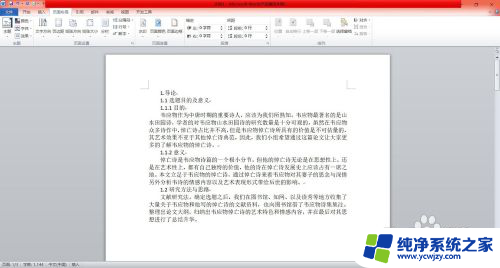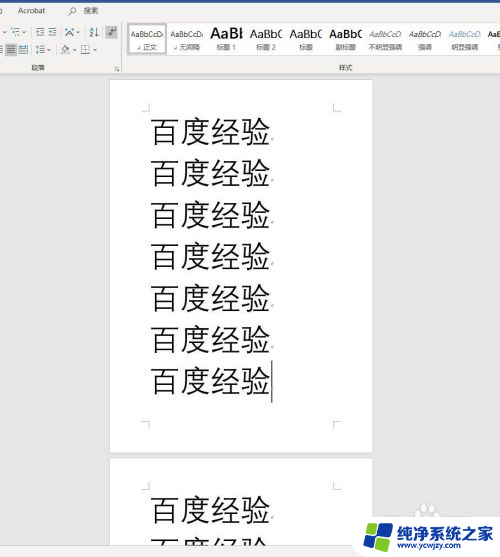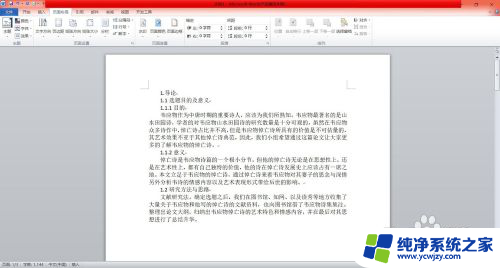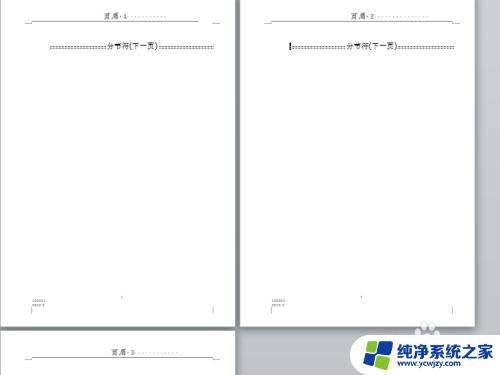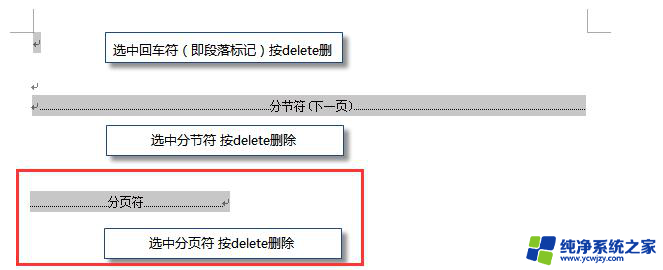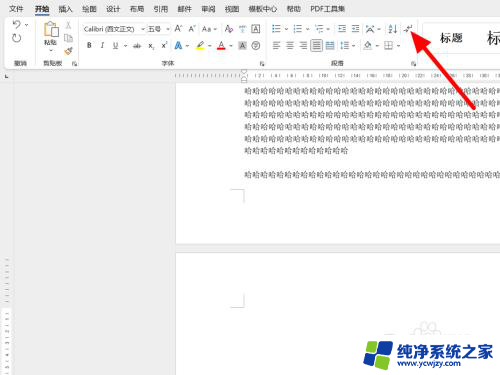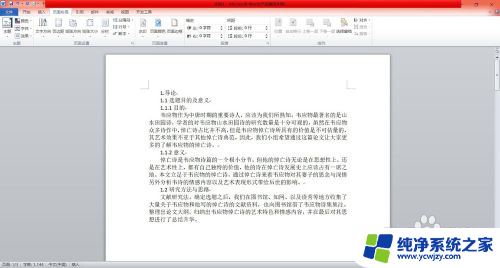删除分页符怎么删 Word如何删除分页符
在使用Word编辑文档时,我们经常会遇到需要删除分页符的情况,分页符是用来控制文档中内容的分页显示,有时候我们可能需要调整文档的格式或者进行排版,因此需要删除不必要的分页符。Word如何删除分页符呢?下面将介绍几种简单的方法供大家参考。无论是通过删除键、查找替换功能还是使用段落标记,我们都可以轻松地删除分页符,以便更好地编辑我们的文档内容。让我们一起来了解一下吧!
步骤如下:
1.
第一,鼠标双击打开word软件。
把要改的文章拖入软件中打开。如图所示,文章的上部分与下部分是分开的,下部分在另一页中。
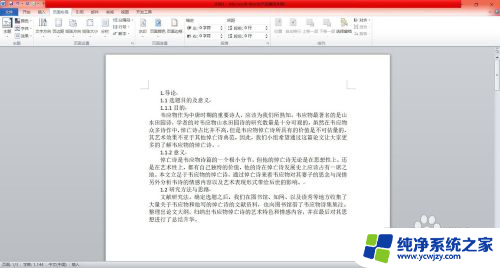
2.第二,查看分页符位置。
点击文字上方的任务栏——点击“视图”——点击操作栏左侧的“大纲视图”——这样就可以看到你的文章中是否存在分页符。
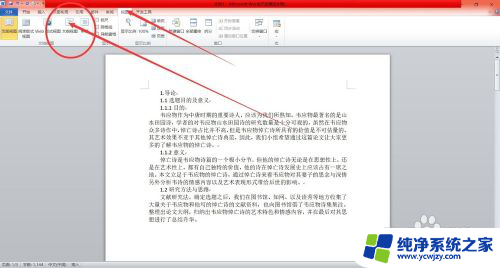
3.第三,找到需要删除的分页符。
如图所示,我们调节成为大纲视图之后。就可以清楚的看到文章中的分页符了,找到需要先删除的地方。
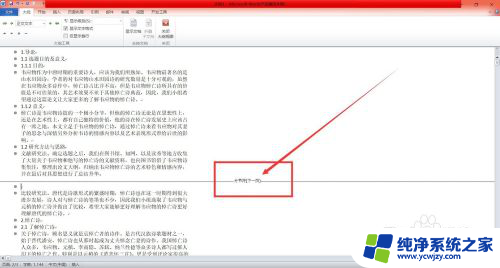
4.第四,删除分页符。
找到该分页符后——鼠标左键点击它——按住删除键,就可以完成分页符的删除啦。删除之后,点击视图——页面视图——就可以回到编辑中。
这样,分页就取消了。
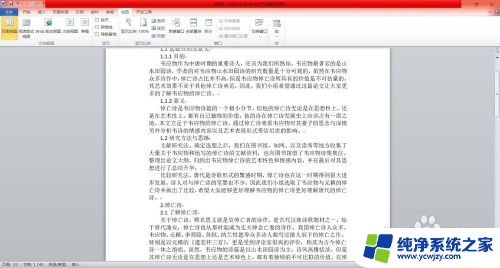
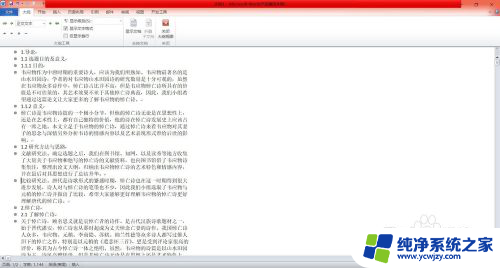
以上是删除分页符的全部内容,如果您还不了解,请按照小编的方法进行操作,希望这能帮助到大家。